国旅手游网提供好玩的手机游戏和手机必备软件下载,每天推荐精品安卓手游和最新应用软件app,并整理了热门游戏攻略、软件教程、资讯等内容。欢迎收藏
网友流浪提问:win8设置开机自动连接宽带
想知道在win8电脑中怎么开机自动连接网络吗?以下是小编给大家带来了在win8电脑中开机自动连接网络的具体步骤,赶紧来看看吧,希望能帮助到大家哦!
1.点击开始菜单,然后依次找到控制面板-网络和Internet-网络连接,然后如下图中所示,我们需要创建一个宽带连接,然后将名字修改为ADSL,这里的ADSL是宽带连接的英文缩写,当然,大家也可以尝试修改其他的名字,下面,小编会说到修改名字的原因。
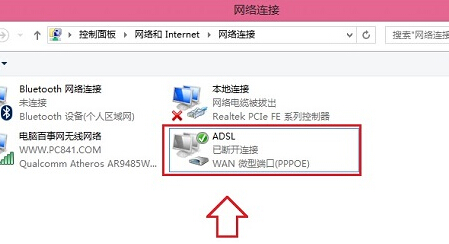
2.返回桌面,点击开始菜单,然后搜索计算机管理,这样便会弹出计算机管理设置窗口。
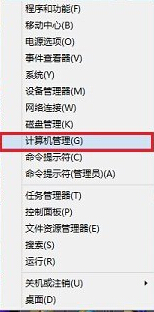
3.在计算机管理窗口中,咱们右键点击左侧菜单中的任务计划程序,然后选择创建基本任务。
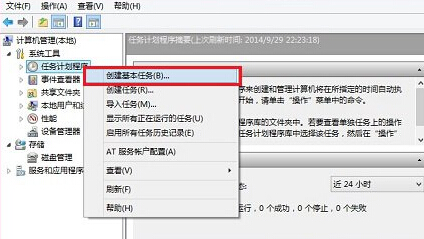
4.接下来会出现创建基本任务向导窗口,如下图中所示,咱们在名称后填入:win8.1自动宽带连接,至于下面的描述,是可写可不写的,大家随意。
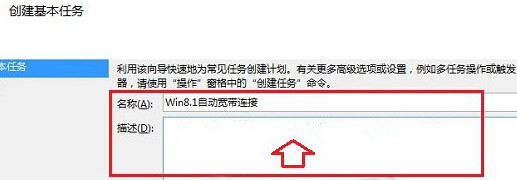
5.点击下一步之后会出现下图中所示的界面,咱们选择“当前用户登录时”,然后点击下一步。
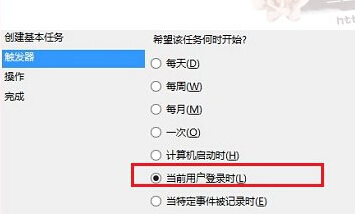
6.在操作设置中,咱们选择第一项“启动程序”,然后点击下一步。
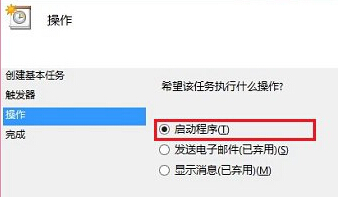
7.在启动程序设置窗口中会需要输入程序或脚本,小编已经将脚本准备好了,大家直接复制吧:rasdial ADSL 宽带账号 宽带密码。
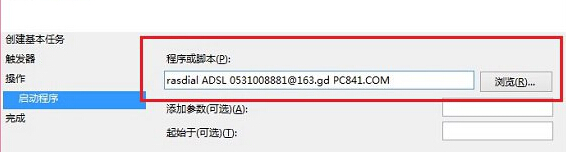
注:上述的脚本中,大家需要将宽带账号和宽带密码更换成实际的账户密码。
8.点击下一步之后,系统会弹出任务计划程序窗口,我们直接点击“是”即可。在完成的界面中,记得勾选上“当单击完成时,打开此任务属性的对话框”选项。
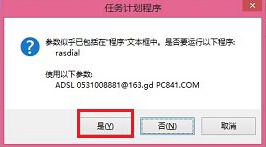
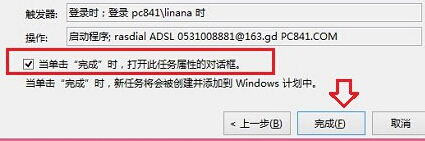
以上就是在win8电脑中开机自动连接网络的具体步骤了,大家都学会了吗?
关于《在win8电脑中开机自动连接网络的具体步骤》相关问题的解答北栀小编就为大家介绍到这里了。如需了解其他软件使用问题,请持续关注国旅手游网软件教程栏目。
版权声明:本文内容由互联网用户自发贡献,该文观点仅代表作者本人。本站仅提供信息存储空间服务,不拥有所有权,不承担相关法律责任。如果发现本站有涉嫌抄袭侵权/违法违规的内容,欢迎发送邮件至【1047436850@qq.com】举报,并提供相关证据及涉嫌侵权链接,一经查实,本站将在14个工作日内删除涉嫌侵权内容。
本文标题:【在win8电脑中开机自动连接网络的具体步骤是什么[在win8电脑中开机自动连接网络的具体步骤是]】
本文链接:http://www.citshb.com/class273670.html
